PS-风景全景接片技术和调色 图文教程发布时间:2022年02月21日 08:01
虎课网为您提供摄影艺术版块下的PS-风景全景接片技术和调色 图文教程,本篇教程使用软件为PS(CC2019),难度等级为初级练习,下面开始学习这节课的内容吧!
本节课讲解 Photoshop(简称PS)软件 - 风景全景接片技术和调色,同学们可以在下方评论区进行留言,老师会根据你们的问题进行回复,作业也可以在评论区进行提交。

课程核心知识点:全景合成命令的使用,渐变滤镜和镜像滤镜的操作,利用蒙板局部控制的方法。
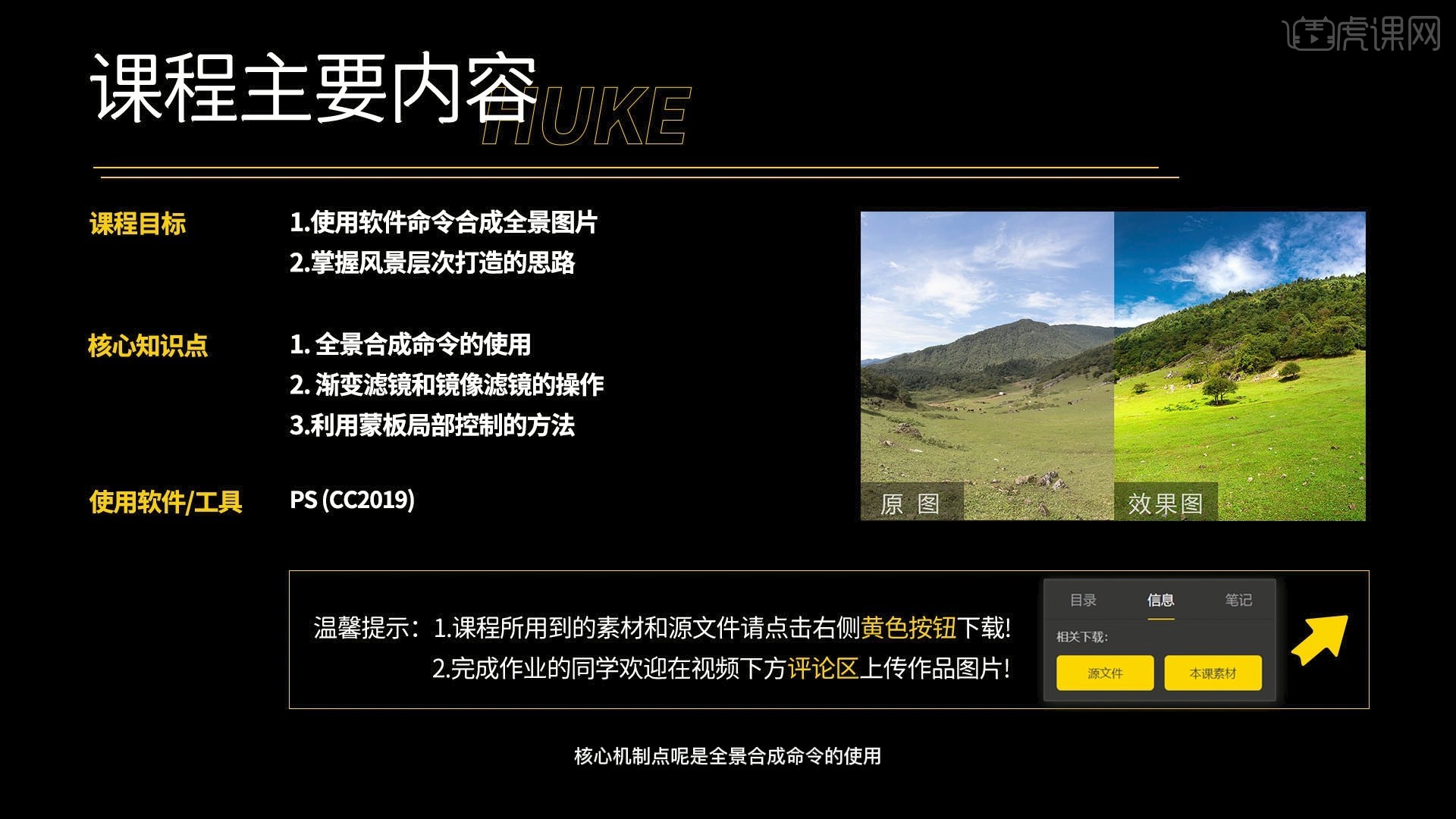
学完本课内容后,同学们可以根据下图作业布置,在视频下方提交作业图片,老师会一一解答。
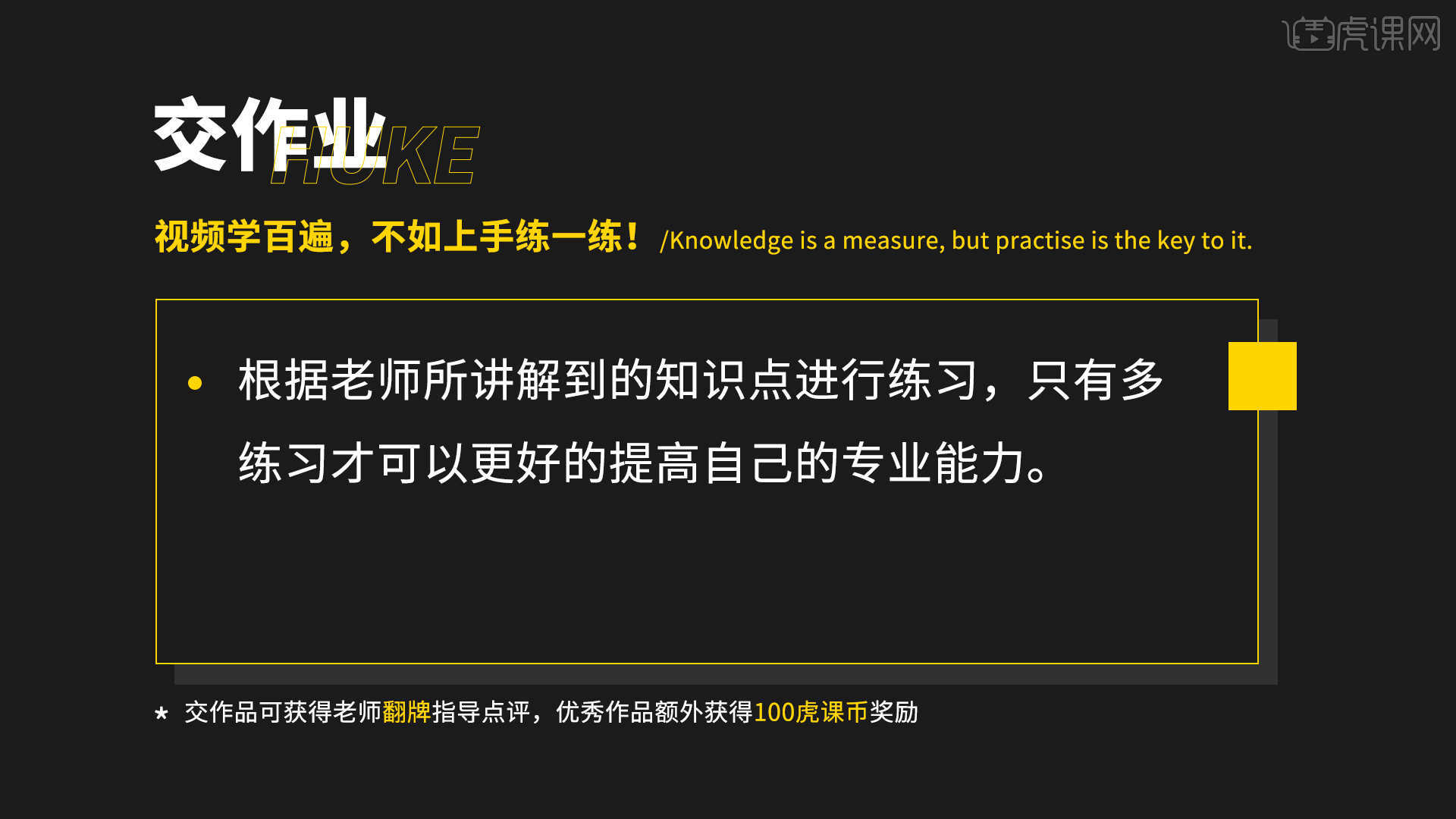
那我们开始今天的教程吧。
1.老师准备了7张全景接片的素材,它们都有20%~30%相同的重叠部分,如图所示。

2.打开PS,拖入7张素材,【Camera Raw滤镜】中打开,【右键】第一张图片选择【合并到全景图】,如图所示。
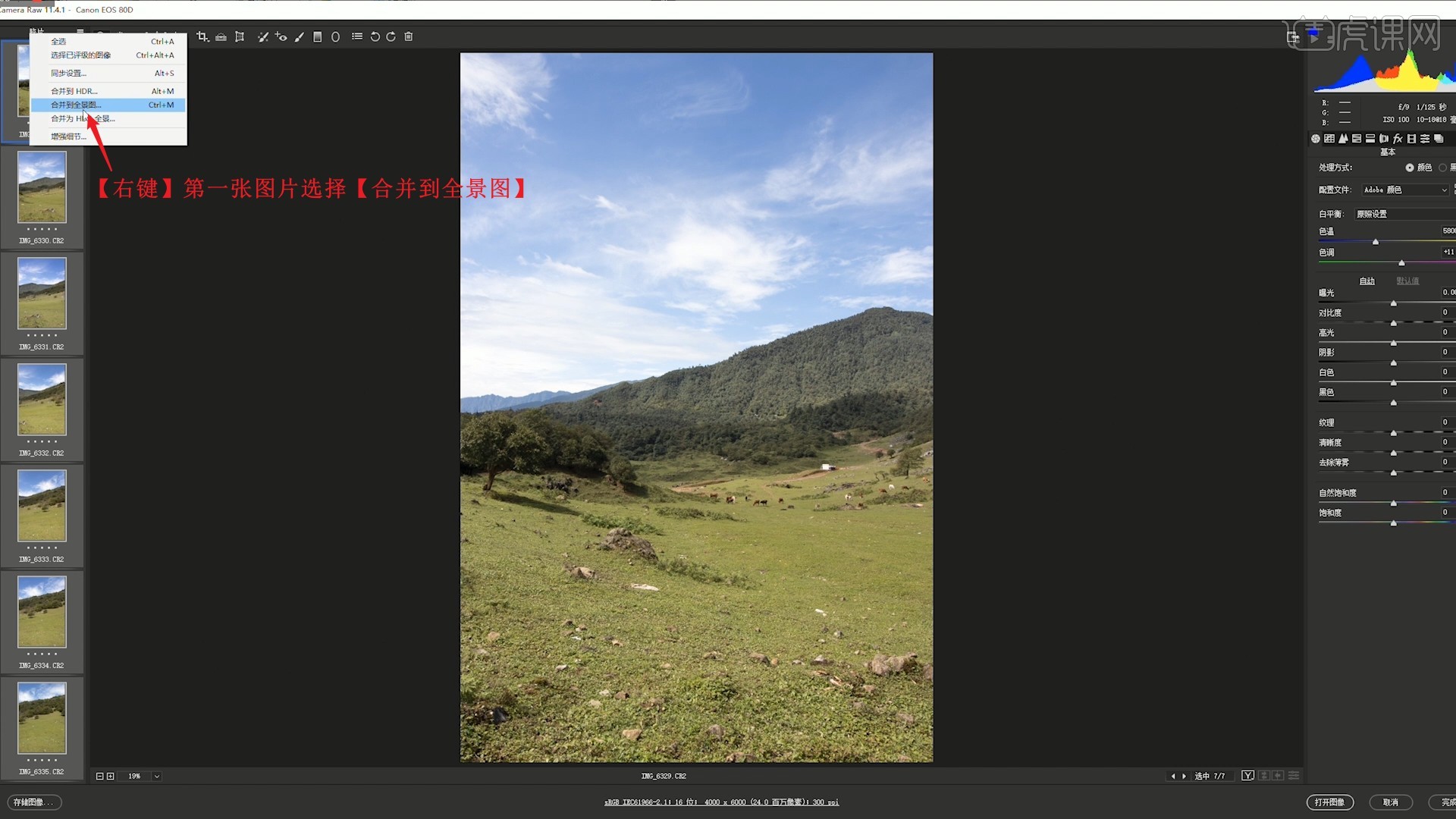
3.等待软件自动计算合成为全景图,点击【合并】,如图所示。
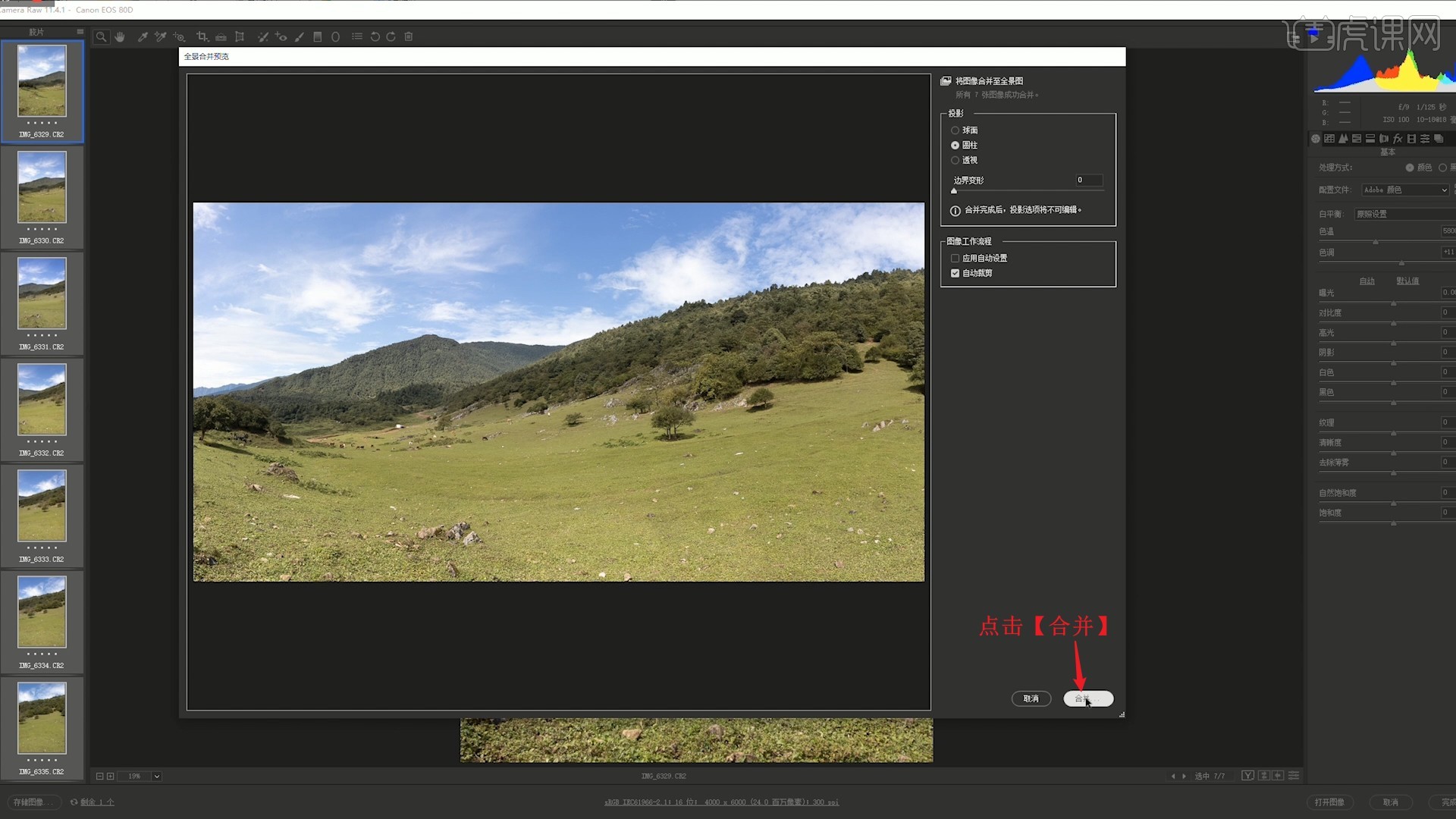
4.将全景图【保存】至本地,点击【完成】,如图所示。
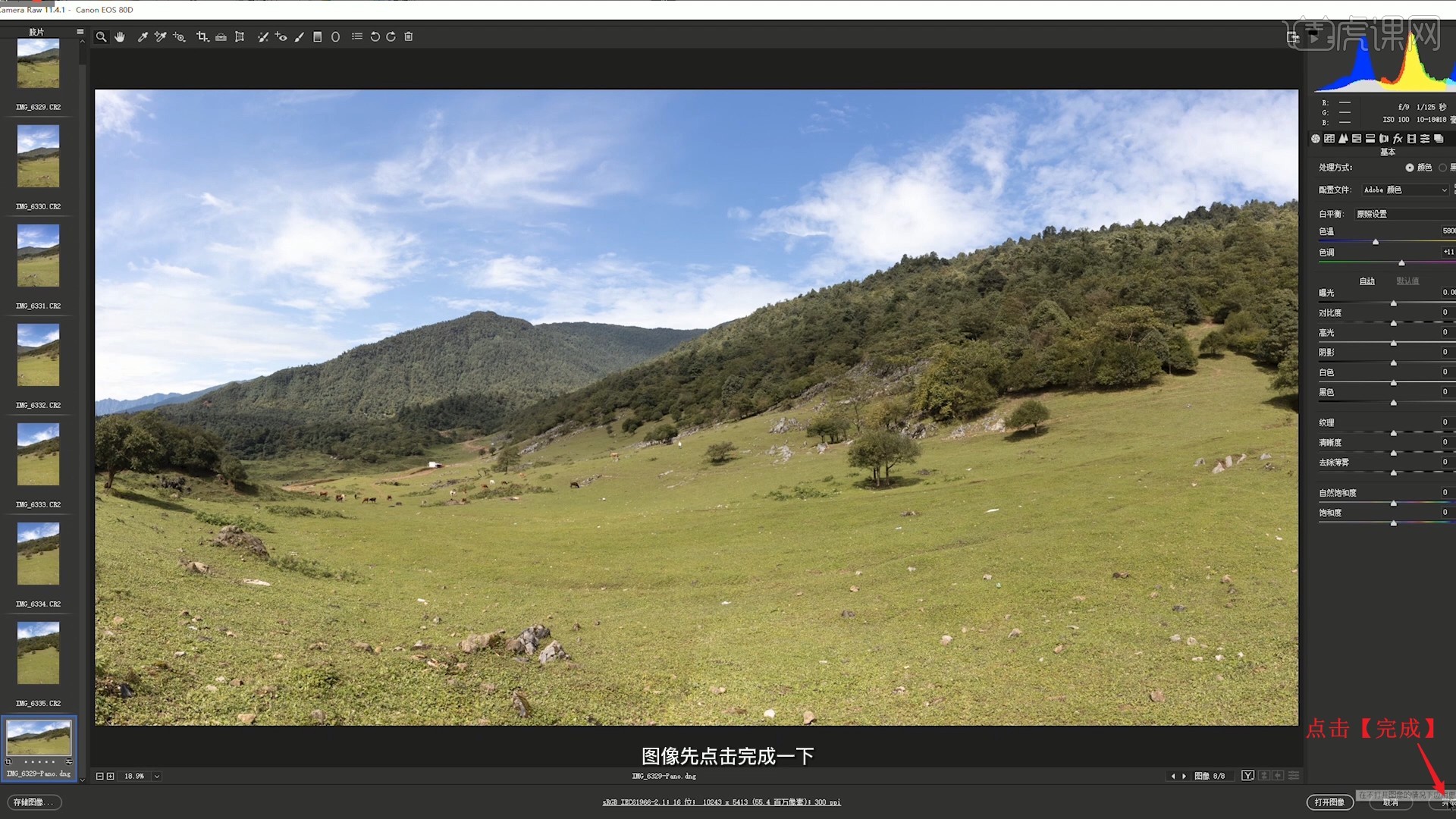
5.将全景图拖入PS中,然后在【镜头校正】中勾选删除色差和启用配置文件校正,如图所示。

6.调整【基本】中的各项参数来调整整体的明暗、细节和颜色,具体参数如图所示。

7.调整【校准】中的参数校准画面的颜色,如图所示。

8.调整【HSL调整】中【色相】【明亮度】【饱和度】下的参数,调整画面中的各个颜色,具体可参考视频内老师的调整。

9.选择【渐变滤镜】,拉出渐变区域,调整参数单独压暗天空部分,如图所示。

10.选择【新建】,再次拉出区域并调整参数,二次压暗天空,范围遮罩选择颜色,使用【吸管】吸取天空的蓝色,仅压暗天空的蓝色部分,如图所示。
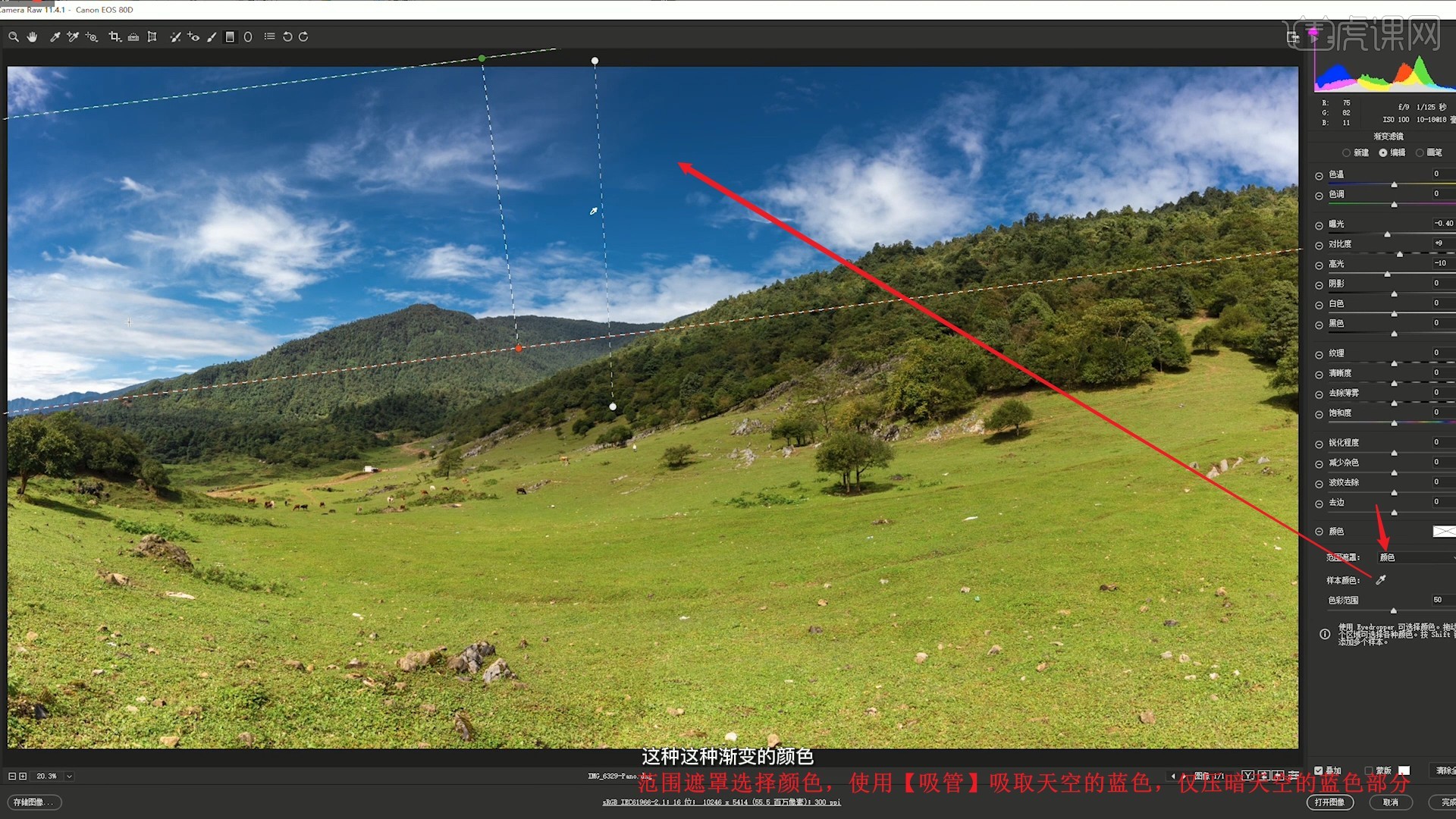
11.选择【径向滤镜】,拉出滤镜范围,调整参数精细局部调色,作为视觉落点突出展示,如图所示。

12.继续使用【渐变滤镜】压暗两侧的草地,调整参数加蓝色和绿色,如图所示。

13.继续使用【径向滤镜】提亮山体和树林的受光面,增加画面明暗的层次,如图所示。

14.继续使用【渐变滤镜】和【径向滤镜】进行局部调整,调整为下图的效果,完成后点击【打开图像】,具体可参考视频内老师的调整。

15.【复制图层 快捷键:Ctrl+J】,选择【滤镜-Nik Collection-Color Efex Pro 4】插件,选择【淡对比度】,调整参数来调整滤镜的具体效果,具体参数如图所示。

16.在视觉落点处新建【-控制点】,降低不透明度至66%,适当压暗,如图所示。
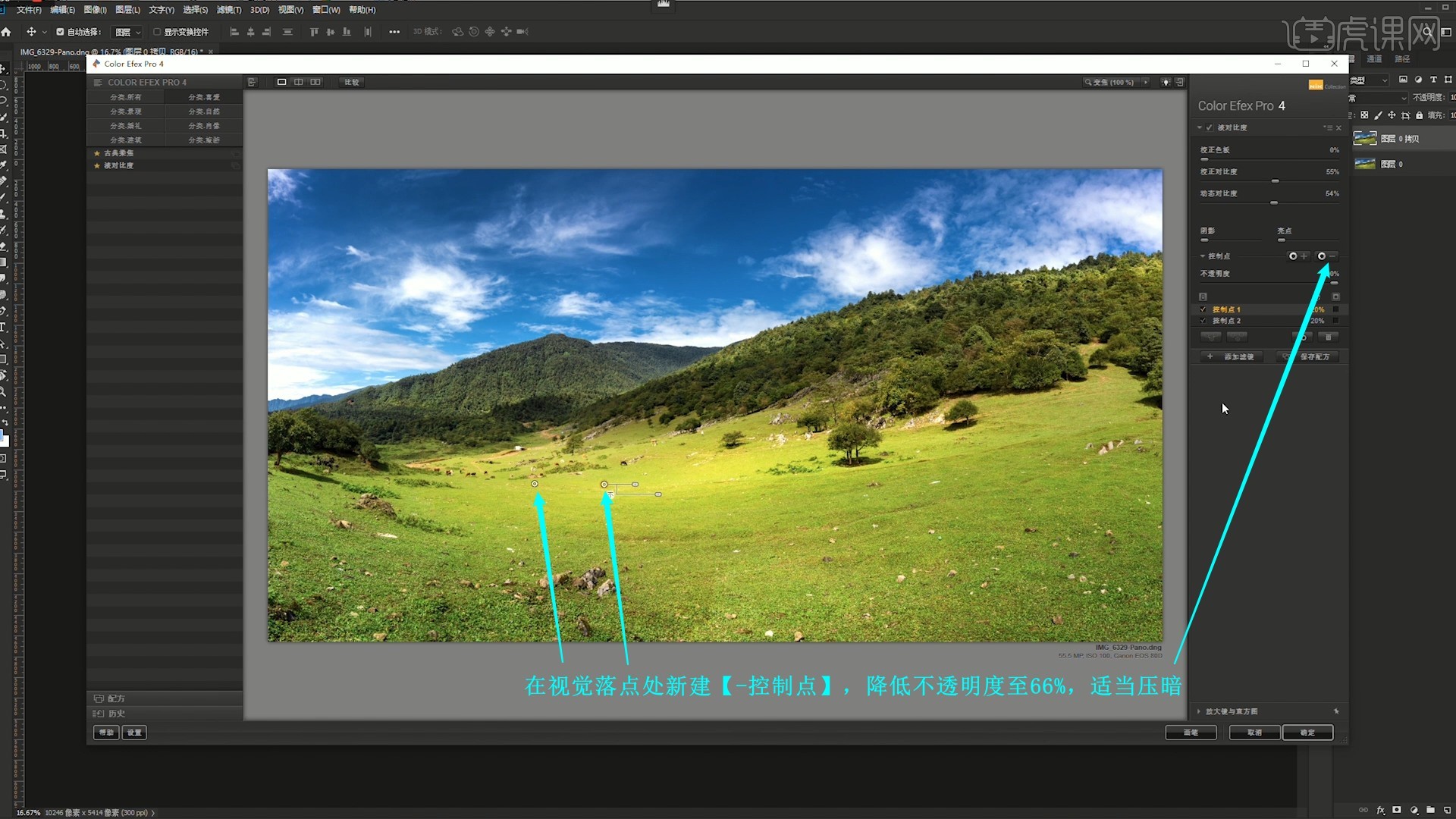
17.点击【确定】,【复制图层】,选择【滤镜-其他-高反差保留】,半径为1像素,设置【混合模式-叠加】,锐化画面加强质感,即可完成制作,如图所示。

18.回顾本节课所讲解到的内容,同学们可以在下方评论区进行留言,老师会根据你们的问题进行回复。

19.最终效果如图所示,视频学百遍,不如上手练一练!你学会了吗?

以上就是PS-风景全景接片技术和调色 图文教程的全部内容了,你也可以点击下方的视频教程链接查看本节课的视频教程内容,虎课网每天可以免费学一课,千万不要错过哦!













